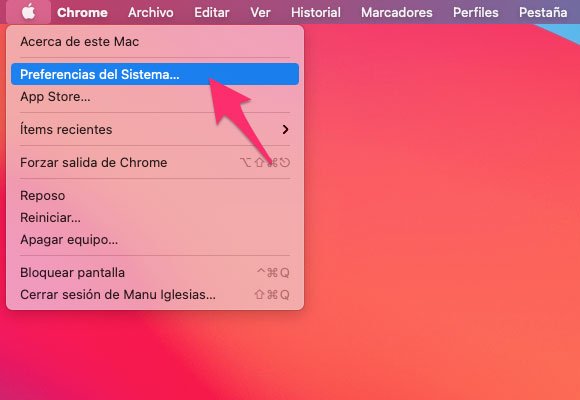Si te gusta el modo oscuro cuando la luz ambiente es baja, quizá te gustará saber que en las versiones más recientes de macOS es posible automatizar el cambio entre los modos claro y oscuro según la hora del día. Además, se trata de un proceso realmente sencillo y que no te llevará más que unos segundos aplicar, por lo que si eres de los que le gusta cambiar entre un modo y otro según la hora en la que estés usando el ordenador, sigue leyendo ya que es bastante probable que esto te resulte útil.
Por defecto todos los Mac viene con el modo claro activado. Es el modo que más tiempo nos lleva acompañando, pero desde hace ya unos años el modo oscuro también está presente y cada vez son más las personas que optan por configurar este modo en sus Mac. Muchos usuarios prefieren mantener siempre el modo oscuro activo, otros el claro, pero también existe la opción de cambiar entre los dos modos cuando el usuario lo estime o de forma completamente automática como podrás ver en las siguientes líneas.
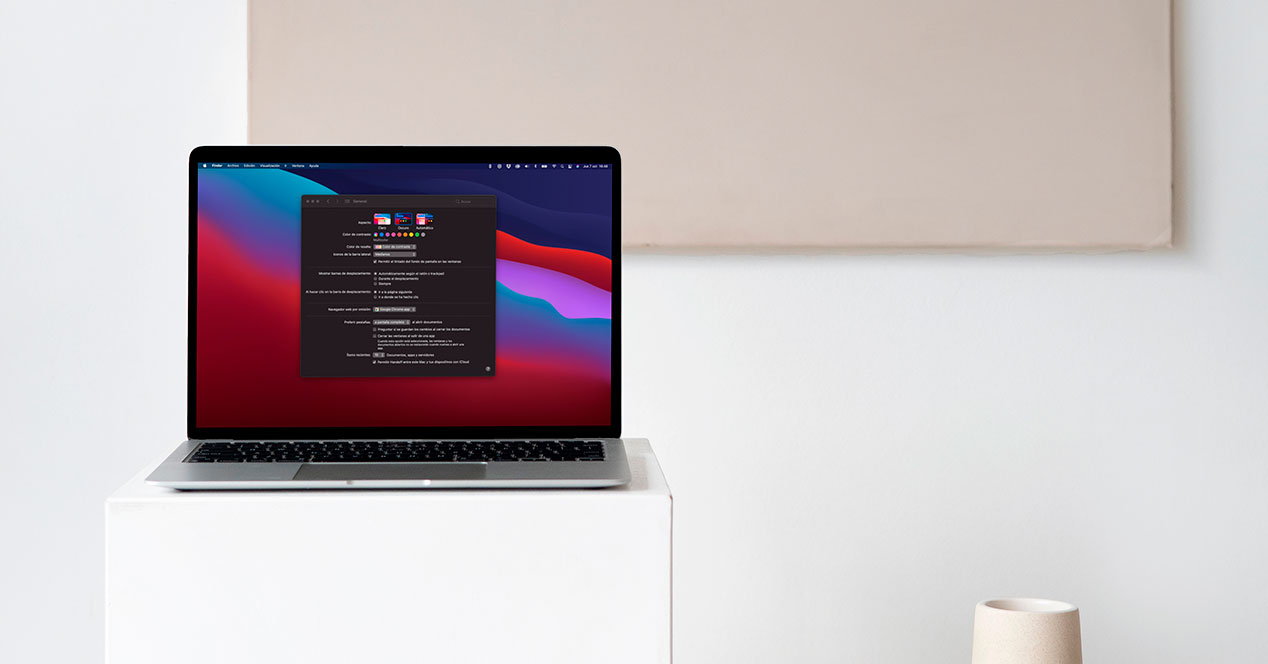
Automatiza el cambio entre modo oscuro y modo claro en Mac
¿Te gustaría saber cómo cambiar entre el modo claro y oscuro en Mac de forma automática según la hora del día? Esto es lo que tienes que hacer para lograrlo:
- Pincha sobre el icono con el logo de la manzana en la esquina superior izquierda de la pantalla y en el menú desplegable elige la opción Preferencias del sistema.

- En la nueva ventana que aparecerá pincha sobre el icono General.

- En la parte de arriba de la ventana verás que aparecen las opciones para cambiar entre el modo claro, el oscuro y una tercera opción llamada Automático que será la que debes seleccionar.

A partir de este momento, el Mac cambiará entre el modo claro y oscuro de forma automáticamente. En concreto activará el modo oscuro a partir de la hora en la que se ponga el sol en la ubicación en la que te encuentres y volverá al modo claro a partir de la hora de la salida del sol.
Por supuesto, si en algún momento te cansas de esta configuración o prefieres utilizar un modo diferente, solo debes repetir los pasos anteriores y elegir otro de los modos de forma manual. Otra opción es pedirle a Siri que cambie al modo claro o al modo oscuro según el que tengas activo.
Es importante mencionar que el modo oscuro y claro no solo afecta a macOS. Muchas aplicaciones ya cuentan con este modo y por norma general cambian entre un modo y otro cuando cambia el Mac, por lo que si activas el cambio automático la mayoría de apps también cambiarán en el mismo instante que el resto del sistema operativo. Sin duda esto último será algo que agradezcas en el día a día.